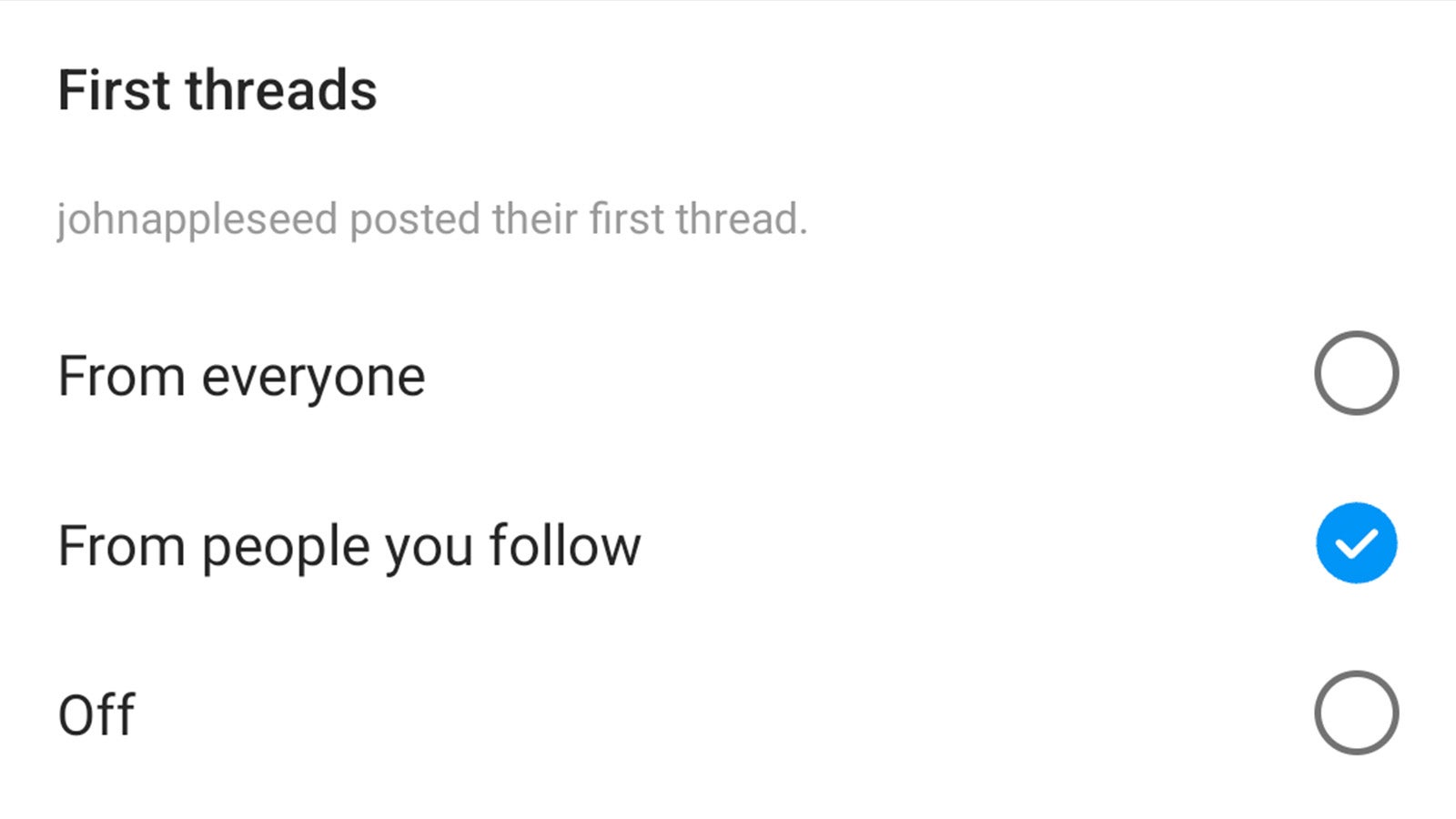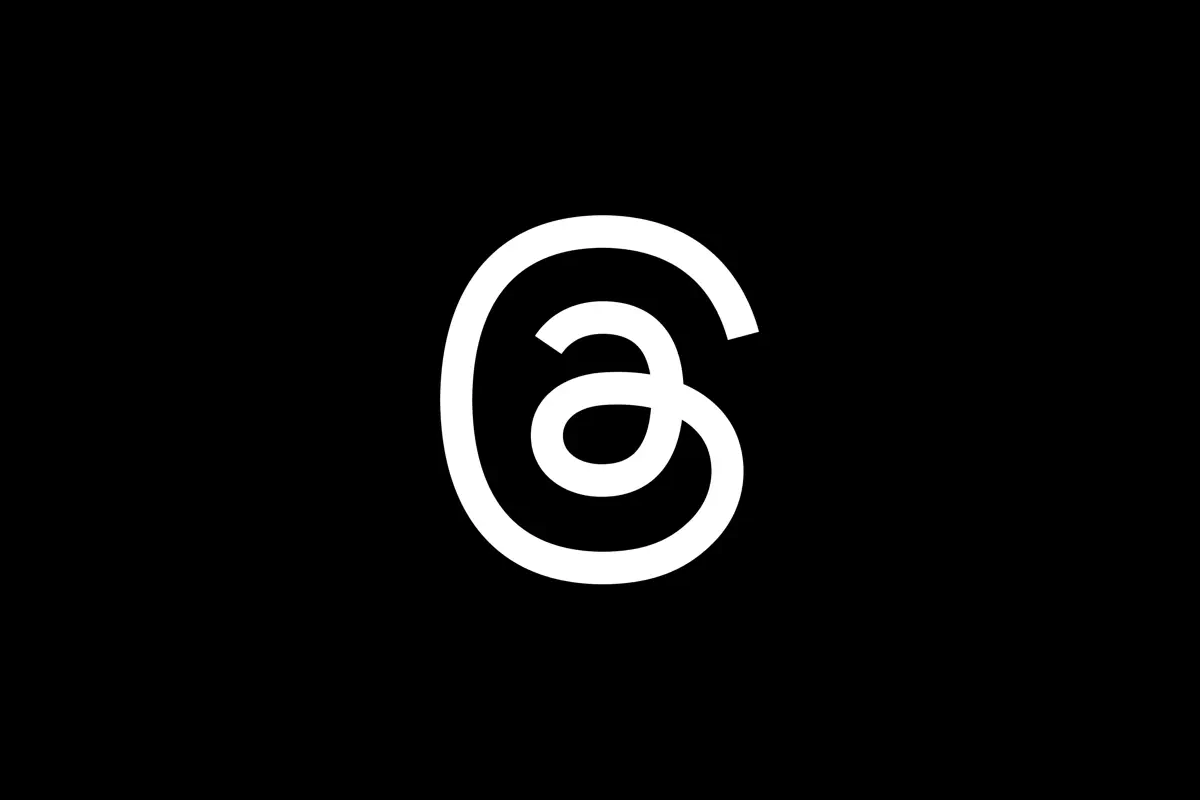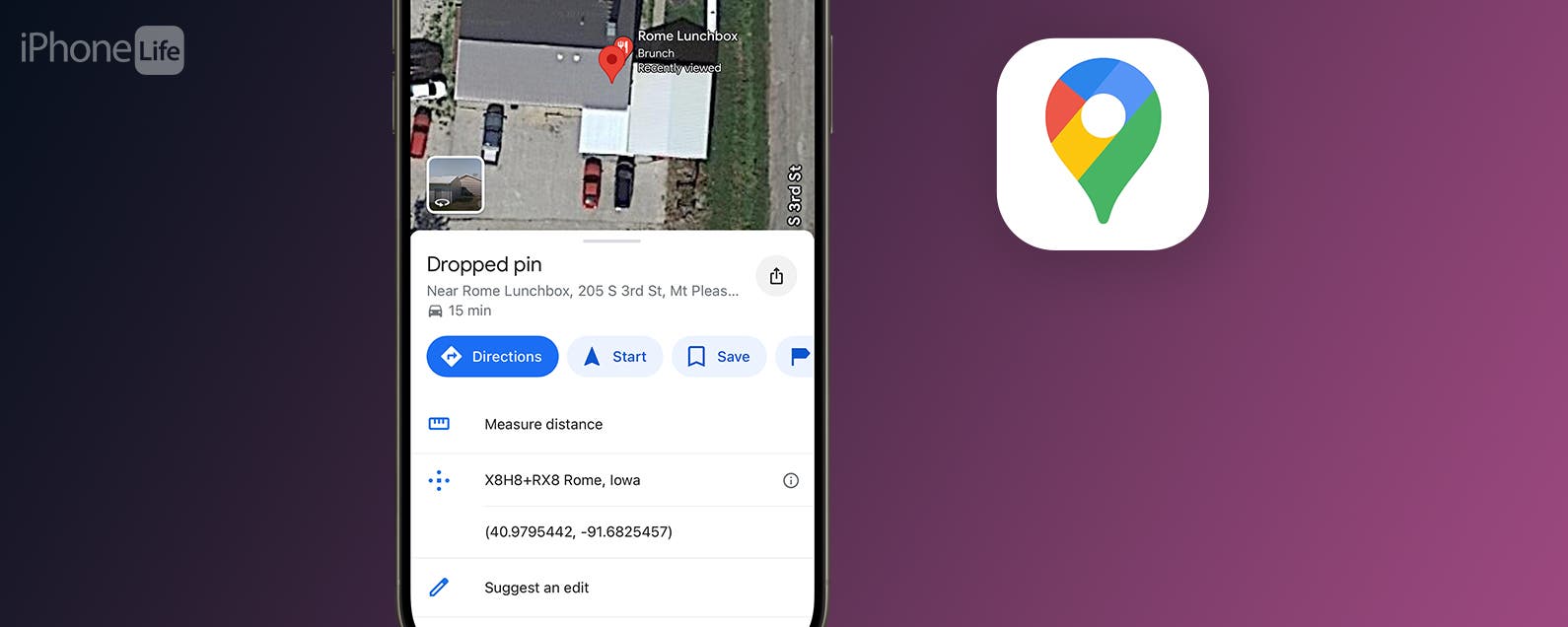Themen Ist Die Derzeit gibt es eine Social-Media-App, die eine Alternative zu dem scheinbar sinkenden Schiff bei Twitter bietet. Die Meta-eigene App bietet weitgehend die gleichen Funktionen und verzeichnete mit über 70 Millionen Nutzern in weniger als einer Woche einen enormen Wachstumsschub.
Es gibt jedoch einige große Unterschiede zwischen Threads und Twitter, nicht nur in Bezug auf die Funktionalität, sondern auch auf die Features. Eine der größten Lücken ist eine „Folgen“-Zeitleiste, um nur Inhalte von denen zu sehen, denen Sie folgen, und kein Algorithmus. basierender Feed, der Threads von Personen anzeigt, die Sie nicht kennen.
Das Problem besteht darin, dass es zum Zeitpunkt des Schreibens keine offizielle Möglichkeit gibt, Ihre Timeline-Einstellungen zu ändern. Threads-Ingenieure haben auf der Plattform bestätigt, dass es in Zukunft verfügbar sein wird, aber es ist derzeit nicht verfügbar.
Es gibt jedoch eine seltsame Problemumgehung, mit der Sie Ihrem Feed „Folgen“ in Threads etwas nahekommen. Es sollte nicht funktionieren, aber aus irgendeinem Grund funktioniert es.
Die vorübergehende Problemumgehung besteht darin, Ihre Benachrichtigungseinstellungen zu ändern. Während dies normalerweise keine Auswirkungen auf die In-App-Bedienung hat, scheint es sowohl die Benachrichtigungen als auch den Inhalt in Ihrer Threads-Timeline zu ändern.
Dies wird sich wahrscheinlich in Zukunft ändern, sobald die Meta-eigene Website eine „Folge“-Zeitleiste ordnungsgemäß implementiert, oder sie entscheidet sich möglicherweise einfach dafür, diese Problemumgehung zu deaktivieren, aber vorerst funktioniert sie.
Was du brauchen wirst:
- Die Threads-App auf einem iPhone oder Android-Smartphone
Die Kurzversion
- Öffnen Sie die Threads-App.
- Tippen Sie auf das Profilsymbol.
- Tippen Sie oben rechts auf das Menüsymbol.
- Tippen Sie auf Benachrichtigungen.
- Tippen Sie auf Threads und Antworten.
- Wählen Sie in der Kategorie „Erste Threads“ die Option „Von Personen, denen Sie folgen“ aus.
-
Schritt
1Öffnen Sie die Threads-App
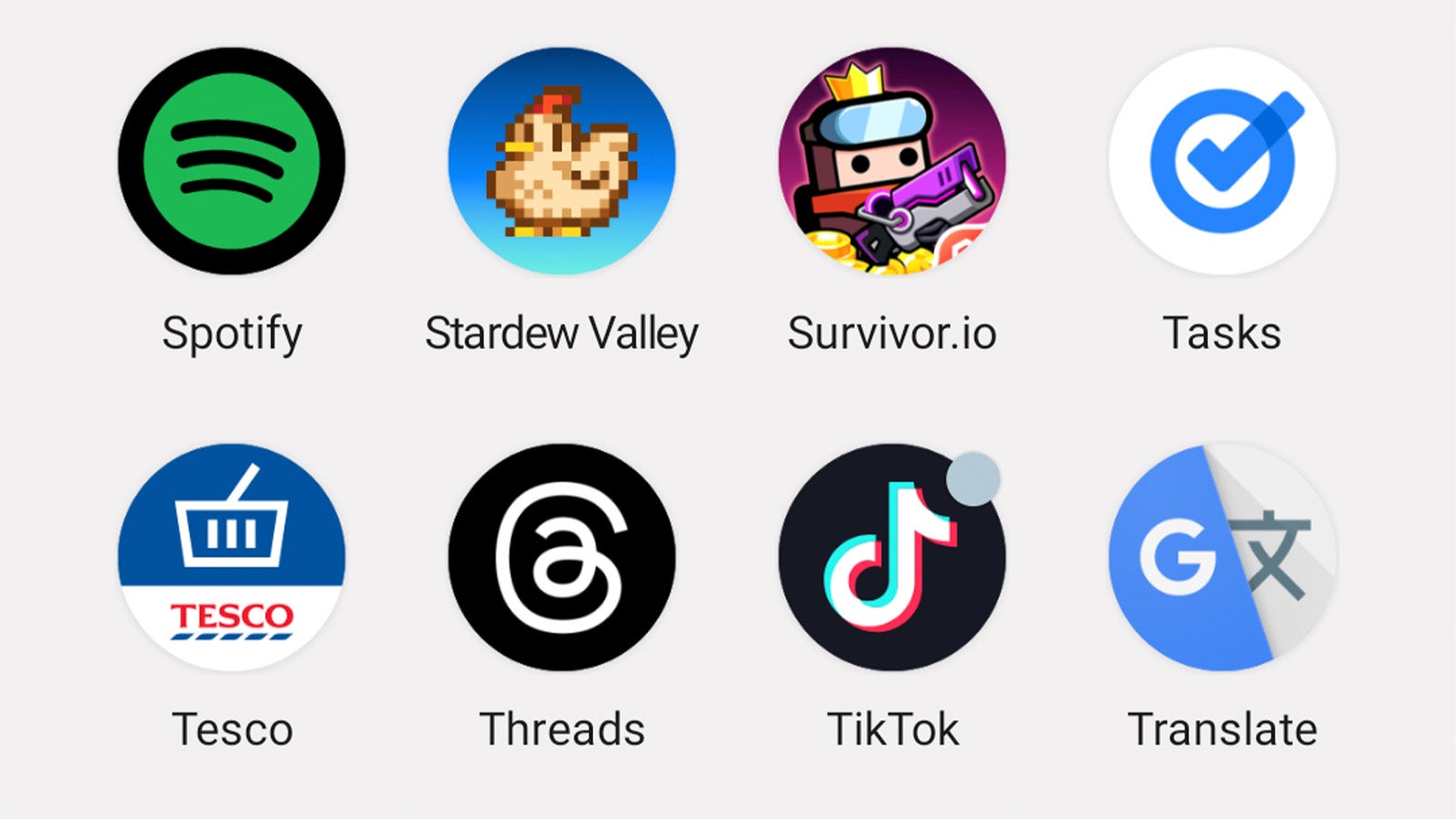
Der erste Schritt besteht darin, die Threads-App auf Ihrem iPhone oder Android-Gerät zu öffnen. Wenn Sie bei diesem Tutorial gelandet sind, ist es wahrscheinlich, dass Sie bereits angemeldet sind und die App verwenden. Stellen Sie jedoch für alle Fälle sicher, dass Sie auch angemeldet sind.
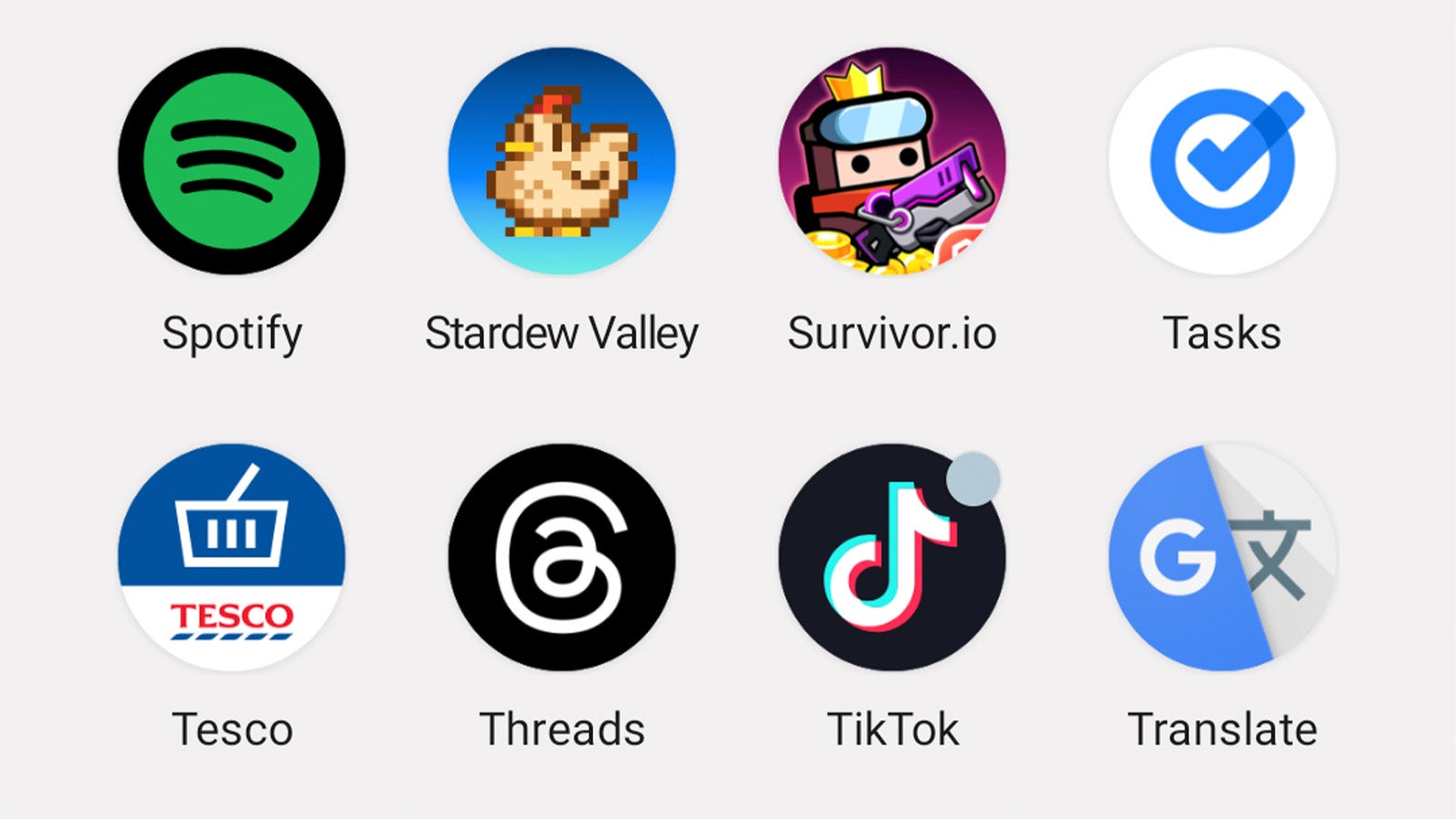
-
Schritt
2Tippen Sie auf das Profilsymbol
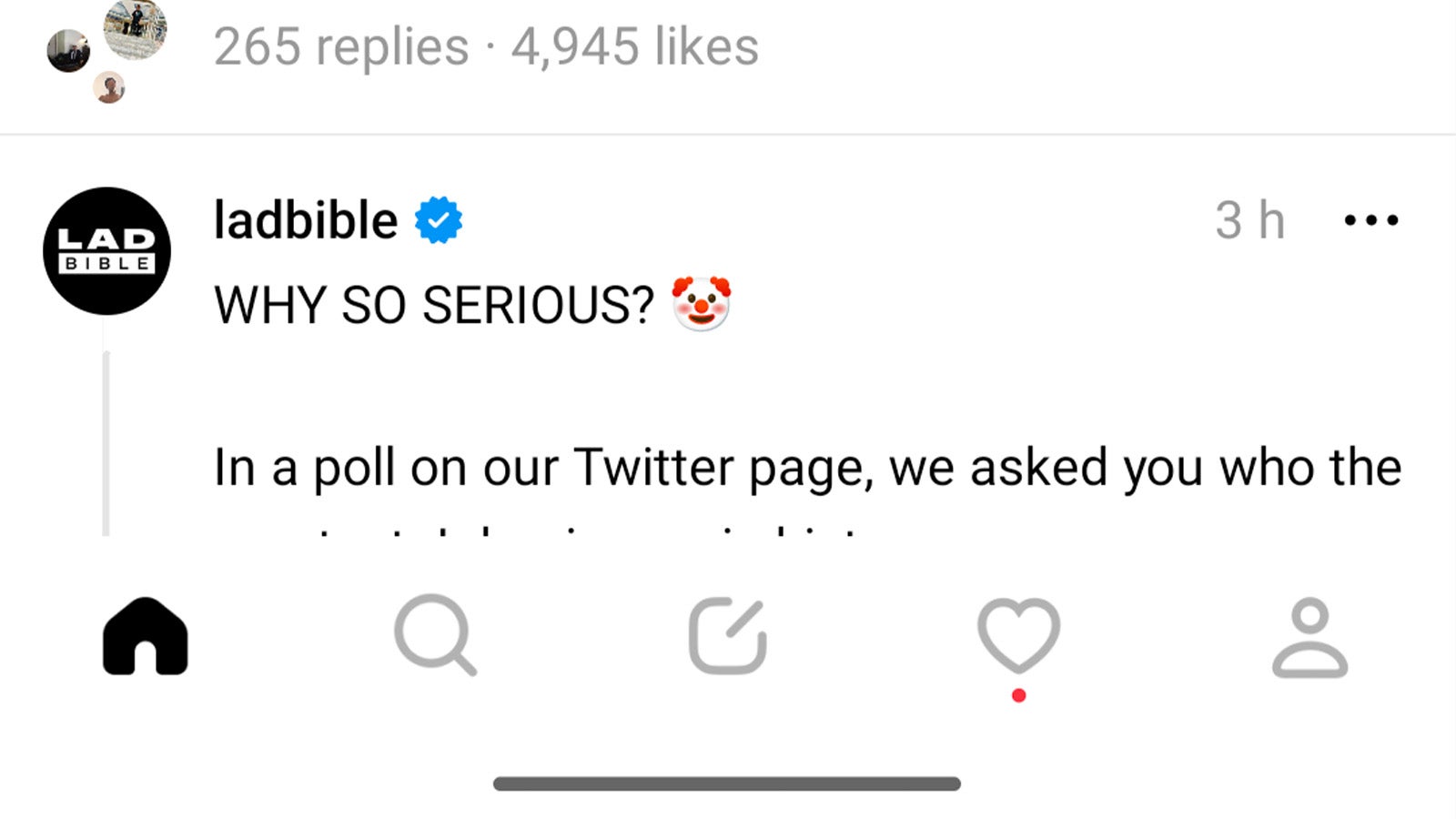
Sobald Sie sich in der Threads-App befinden, besteht der nächste Schritt darin, zu Ihrer Profilseite zu gehen – Sie können dies tun, indem Sie unten rechts auf dem Bildschirm auf das Symbol der menschlichen Silhouette tippen.
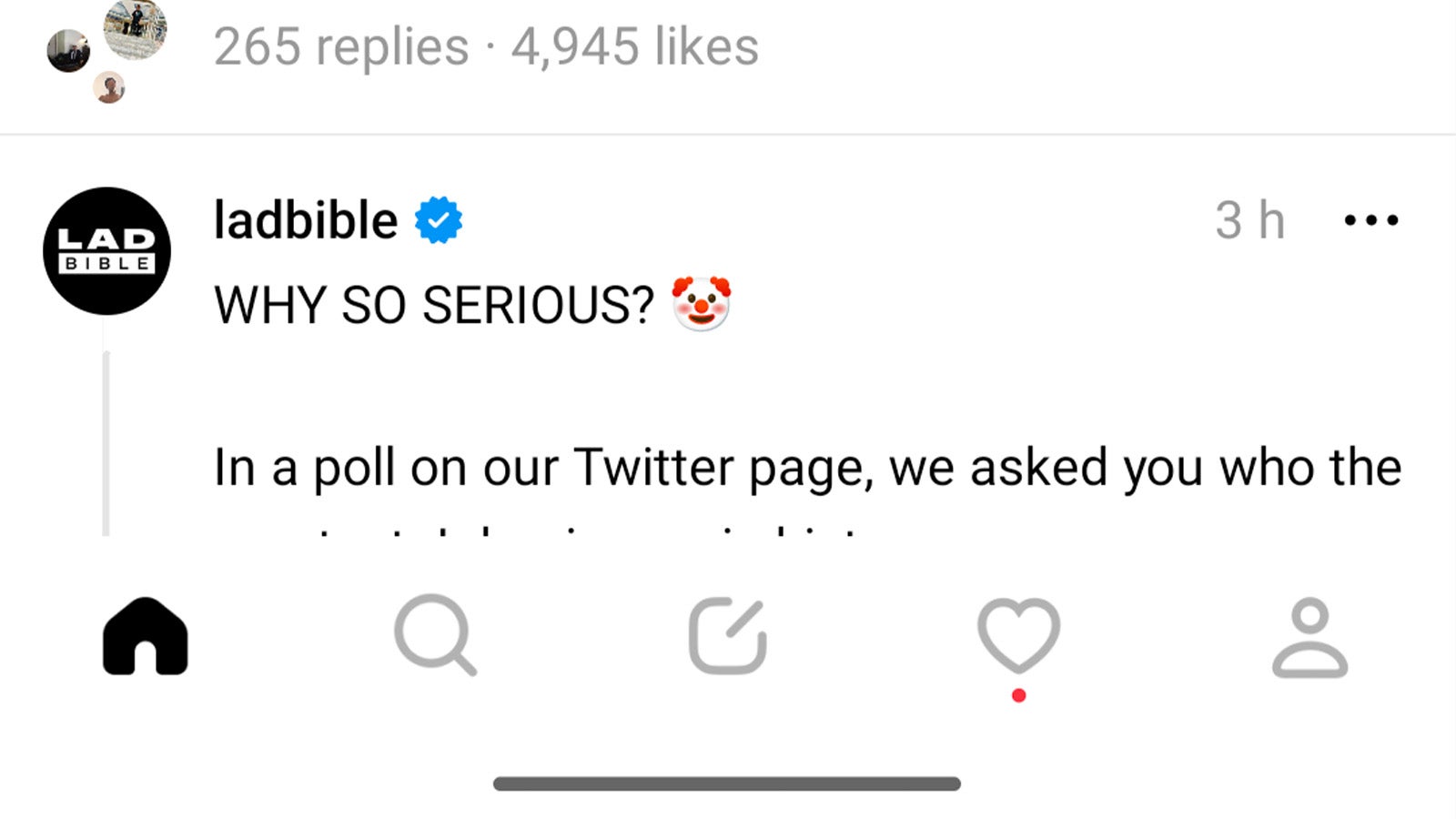
-
Schritt
3Tippen Sie oben rechts auf das Menüsymbol
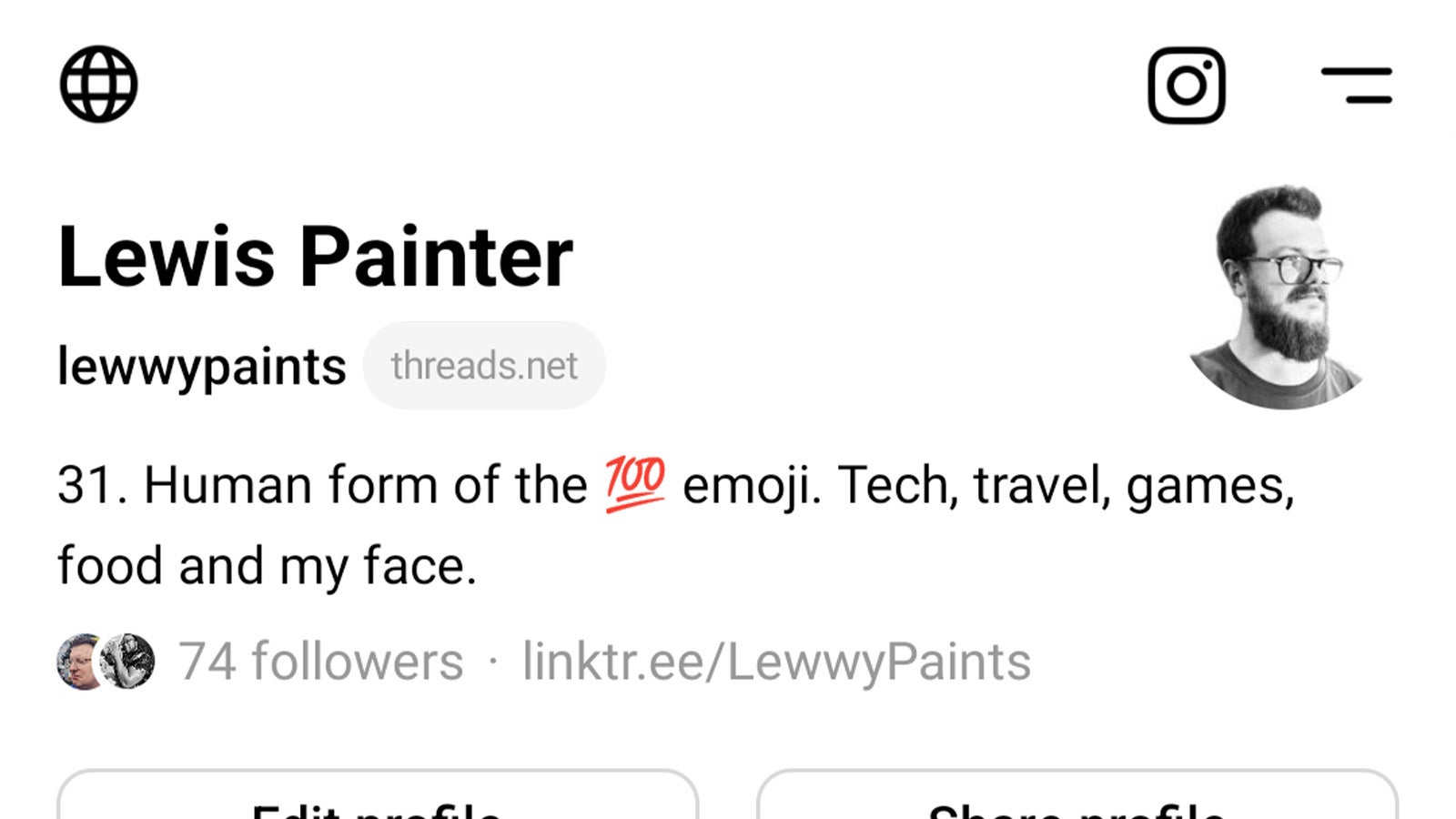
Von Ihrem Profil aus müssen Sie auf das Einstellungsmenü der App zugreifen. Im Gegensatz zu vielen Alternativen, die ein mechanisches Zahnrad zur Anzeige eines Einstellungsmenüs verwenden, verwendet Threads stattdessen ein seltsames zweizeiliges Symbol in der oberen rechten Ecke neben dem Instagram-Symbol. Tipp Es an.
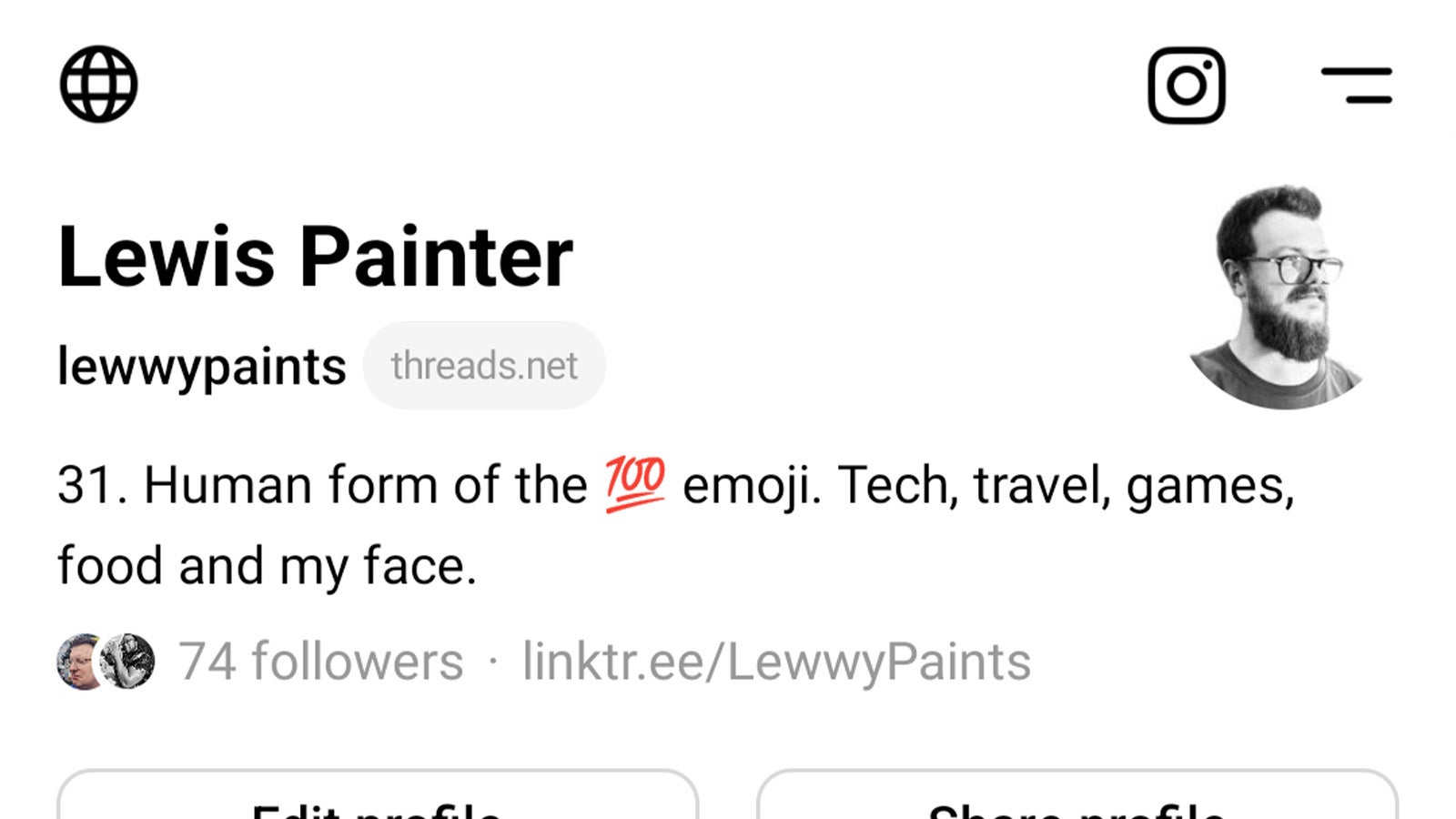
-
Schritt
4Tippen Sie auf Benachrichtigungen
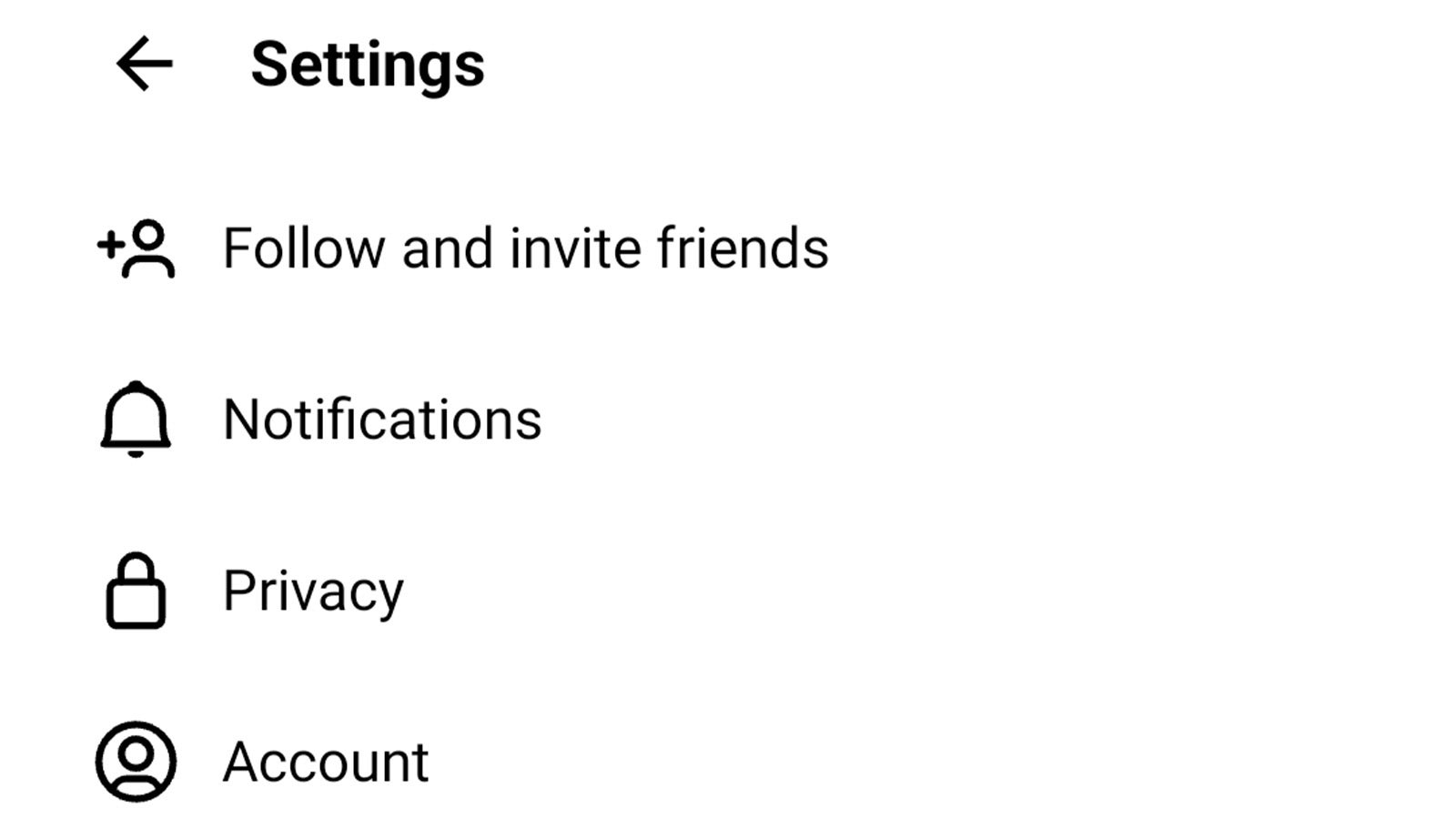
Tippen Sie im Menü Thread-Einstellungen auf Benachrichtigungen.
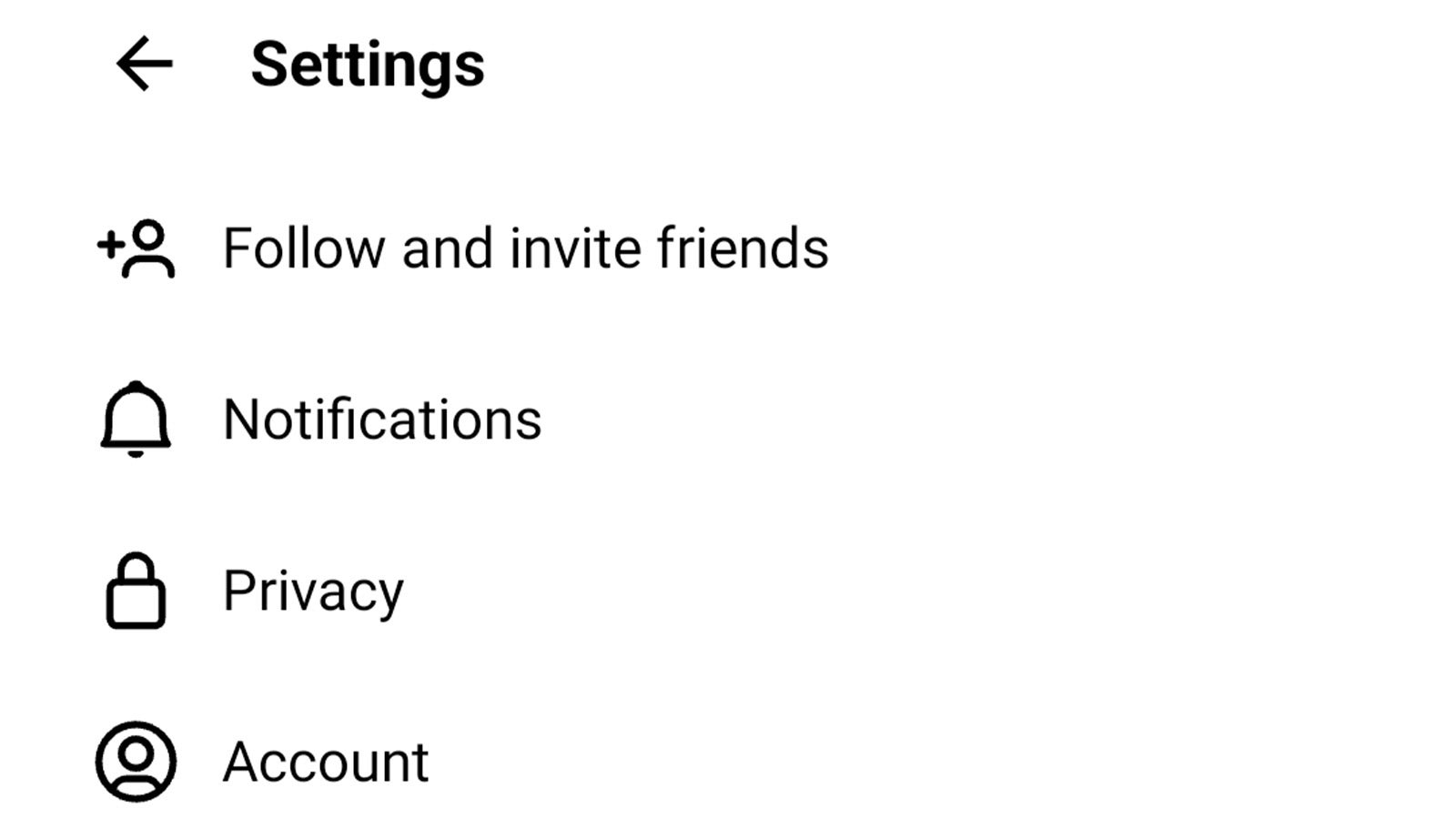
-
Schritt
5Tippen Sie auf Threads und Antworten
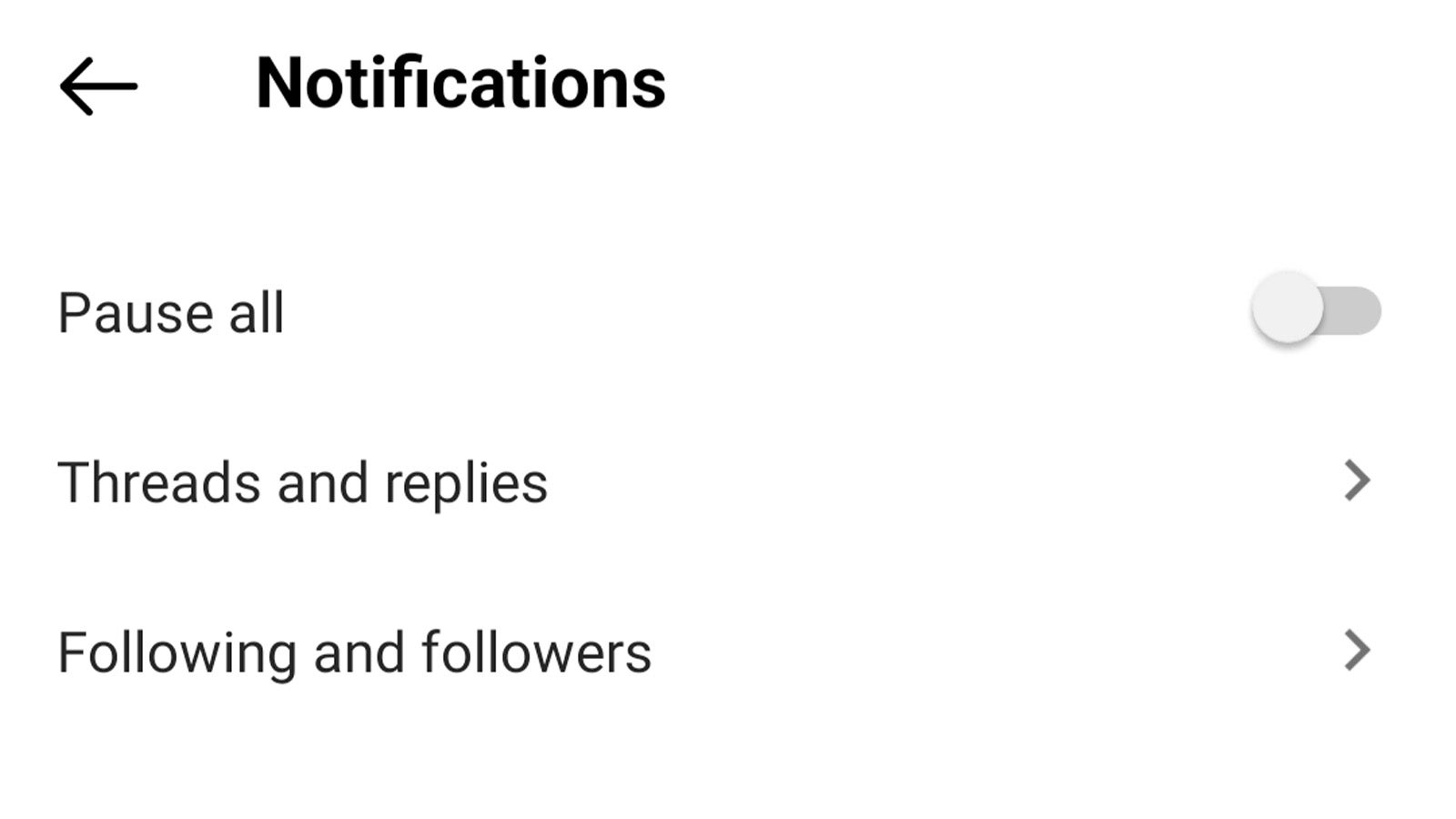
Tippen Sie im Untermenü „Benachrichtigungen“ auf Threads und Antworten.
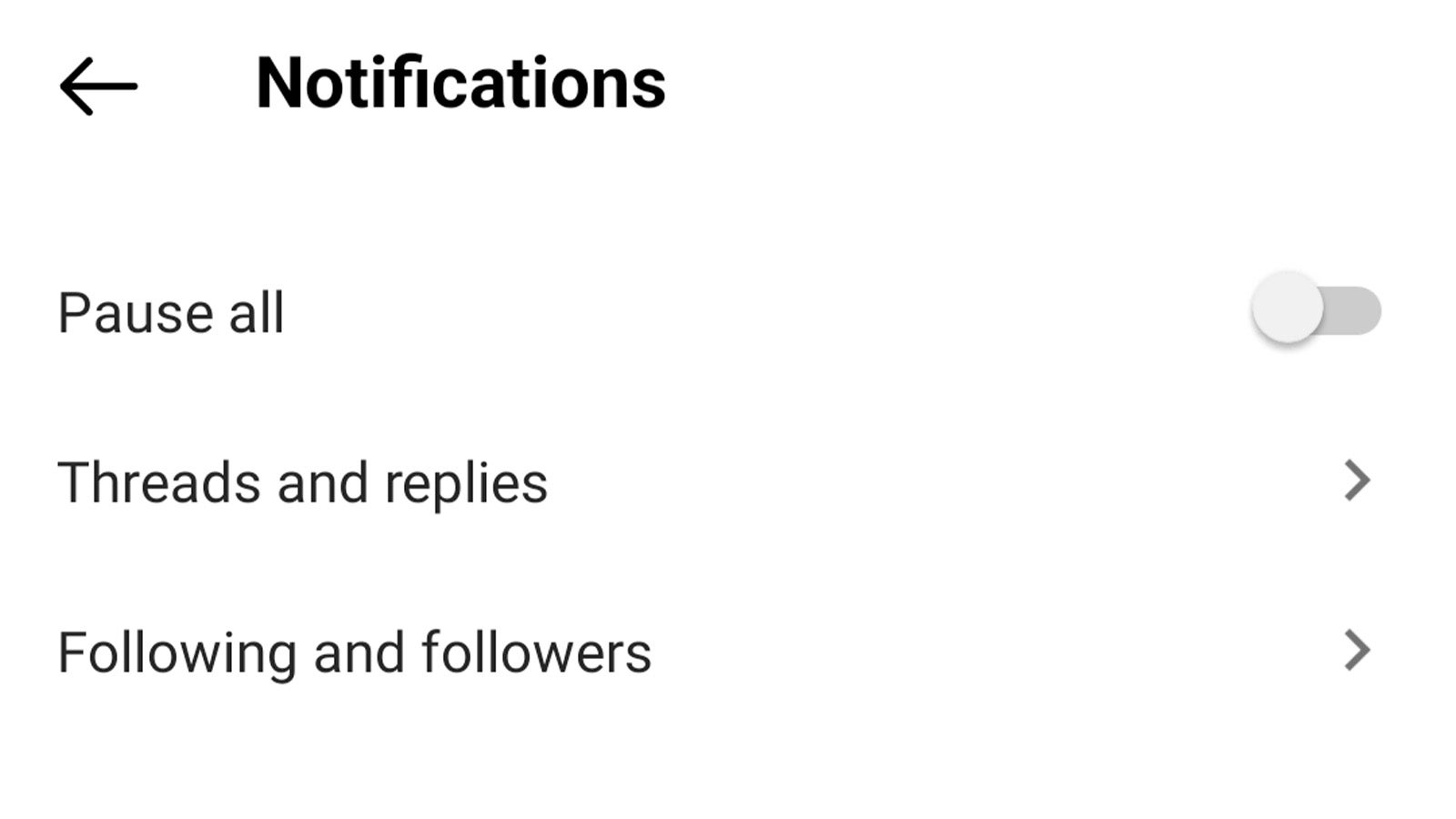
-
Schritt
6Wählen Sie in der Kategorie „Erste Threads“ die Option „Von Personen, denen Sie folgen“ aus
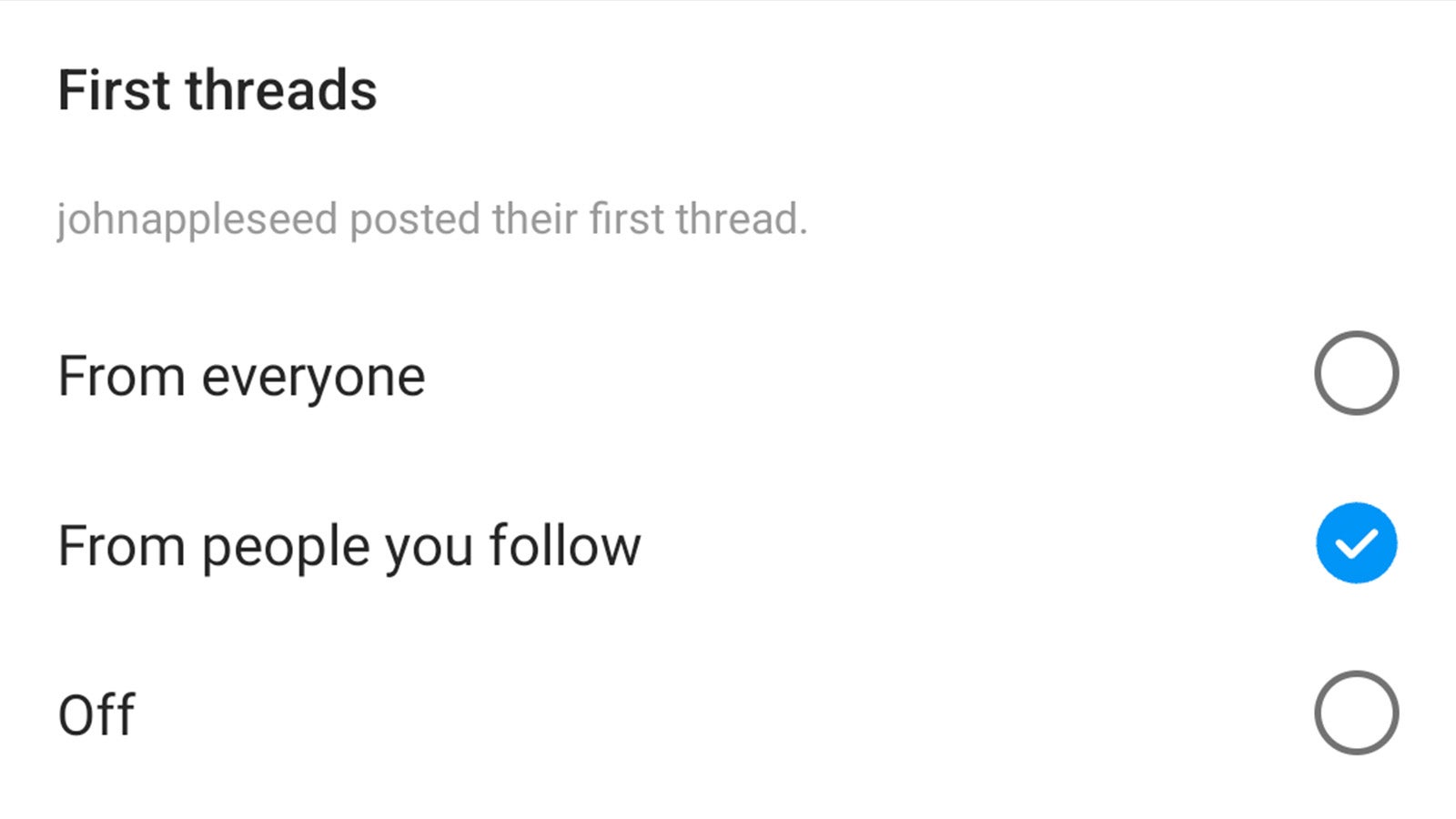
Scrollen Sie zum Ende des Menüs und wählen Sie in der Unterkategorie „Erste Threads“ die Option „Von Personen, denen Sie folgen“ aus.
Obwohl dies, wie oben erwähnt, in erster Linie dazu dient, Benachrichtigungen über zufällige Threads zu stoppen, hat es auch den Nebeneffekt, dass sich die Einstellungen Ihrer Timeline ändern – zumindest vorerst.